Bạn muốn kiểm tra tên máy tính laptop Dell? DTCOM sẽ hướng dẫn bạn cách kiểm tra tên chiếc máy tính hiệu này nhanh nhất ngay sau đây.
Bên cạnh số serial, đời máy hay năm sản xuất thì tên máy tính cũng vô cùng quan trọng. Đặc biệt, khi mua một chiếc máy tính xách tay thông qua bạn bè hay người bán hàng thì thông tin này càng khó minh bạch. Bạn đang muốn kiểm tra tên máy tính laptop Dell của mình? Vậy thì đừng bỏ qua hướng dẫn của chúng tôi ngay sau đây nhé.

===> Xem thêm: Điểm Danh Các Phần Mềm Quản Lý Máy Tính Trong Mạng Lan
Vì sao cần kiểm tra tên máy tính?
Có thể nói, đối với người am hiểu về máy tính thì việc tìm hiểu tên sản phẩm là không khó. Trong quá trình lựa chọn một chiếc máy tính, việc tìm hiểu tên sản phẩm cũng như nguồn gốc xuất xứ là vô cùng cần thiết. Đây được xem là nhu cầu cơ bản và tạo ra sự công bằng giữa người mua hàng và nhà sản xuất.
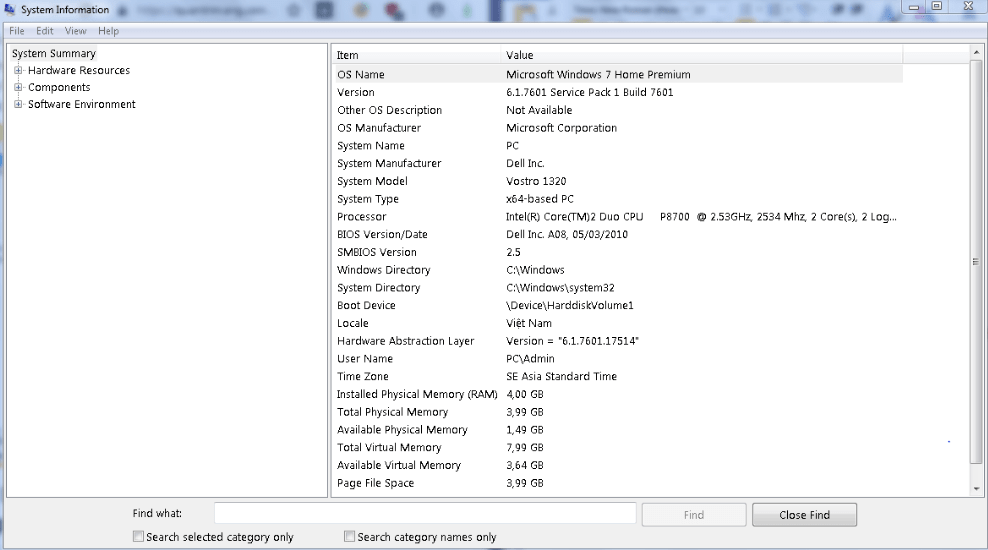
Thông qua việc biết tên sản phẩm, bạn có thể nắm được cấu hình cơ bản của chiếc máy tính này. Đồng thời, việc này sẽ giúp ích cho bạn khá nhiều khi có nhu cầu thay thế linh kiện. Quan trọng hơn nữa là, khi bạn cần mua laptop cũ hay xách tay thì việc biết tên sản phẩm sẽ giúp bạn hiểu thêm về thông tin và giá thành của máy.
===> Tìm hiểu thêm: Tìm Hiểu Dịch Vụ Tư Vấn Sửa Chữa Máy Tính Miễn Phí
Cách kiểm tra tên máy tính laptop Dell nhanh nhất
Đối với hãng sản xuất máy tính lớn như Dell thì việc kiểm tra tên máy tính khá đơn giản. Bạn có thể kiểm tra tên máy tính laptop Dell thông qua các cách nhanh chóng dưới đây:
Kiểm tra tên máy tính laptop Dell bằng CMD
Với cách kiểm tra tên máy tính laptop Dell bằng CMD, bạn có thể thực hiện các bước sau: Nhấn tổ hợp phím Windows + R -> nhập cmd để mở command (Đối với win 7, 8.1 và 10 thì bạn có thể vào start để gõ run).
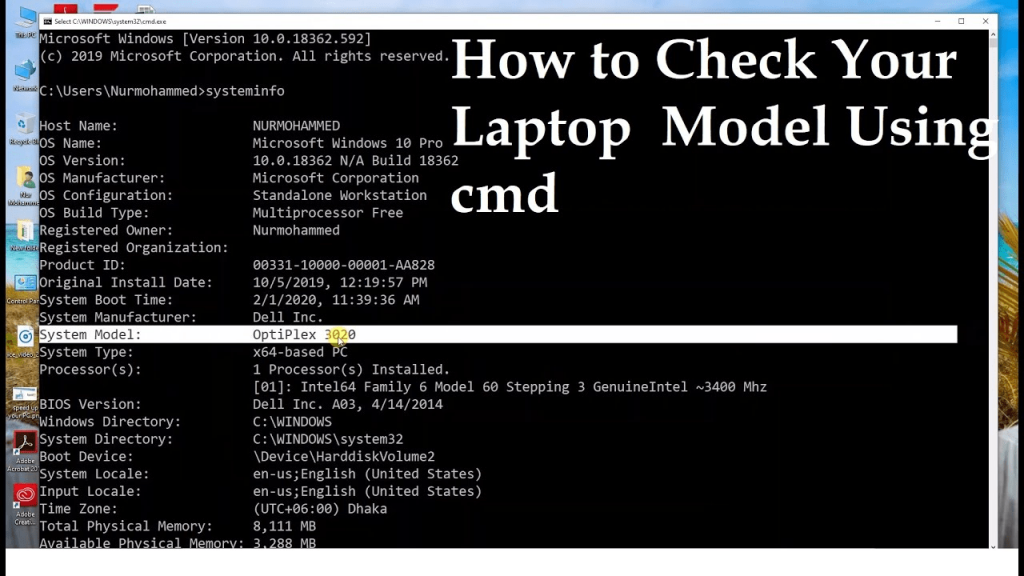
Bạn có thể kiểm tra tên laptop Dell bằng cách gõ lệnh “64B5RX1” hoặc “wmic csproduct get name” vào khung type. Cuối cùng, nhấn enter bạn sẽ nhận được tên laptop dell cần tìm.
Kiểm tra Service Tag để biết tên laptop Dell
Bên cạnh số series, Dell còn có một mã gọi là Service Tag. Đây là một mã để người dùng có thể theo dõi dịch vụ bảo hành do nhà cung cấp thực hiện. Bạn có thể kiểm tra tên máy tính laptop Dell thông qua mã Service Tag này.
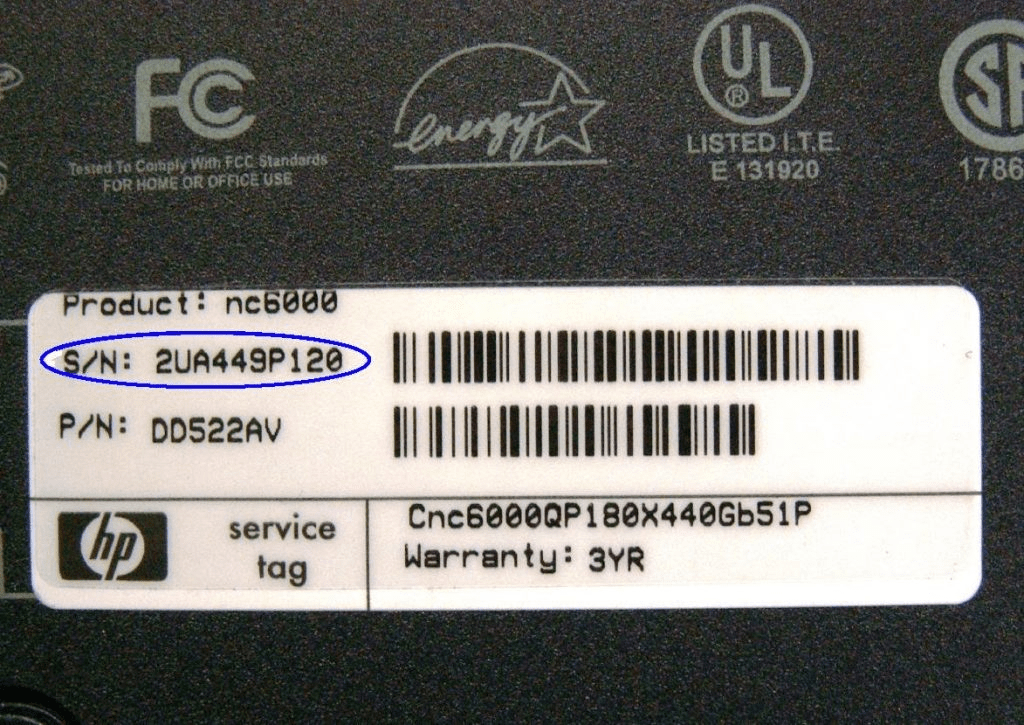
Bạn có thể dễ dàng tìm được số Service Tag bên dưới máy tính hoặc phía dưới pin. Nếu bạn không tìm được mã tại các vị trí này, hãy khởi động máy và bấm F2 -> chọn tab General >> System Information -> Nhập Service Tag hoặc để cho máy tự nhận diện Detect PC.
Cuối cùng, vào google và tìm kiếm check Service Tag. Từ đây, bạn có thể tìm được tên laptop Dell của mình.
Kiểm tra tên laptop Dell bằng lệnh dxdiag
Ngoài ra, bạn cũng có thể kiểm tra tên máy tính laptop Dell thông qua lệnh dxdiag. Để thực hiện lệnh này, bạn tiến hành các bước sau: Windows + R -> dxdiag -> Ok -> Xuất hiện hộp thoại DirectX Diagnostic Tool – Bạn có thể tìm thấy tên máy tính của mình ngay trong hộp thoại này.

Hy vọng những chia sẻ trên đã giúp bạn kiểm tra tên máy tính laptop Dell của mình hiệu quả và nhanh chóng nhất. Chúng tôi hy vọng những thông tin này sẽ có ích cho bạn. Ngoài ra, bạn cũng có thể liên hệ trực tiếp với DTCOM nếu còn bất kỳ thắc mắc nào về vấn đề này. DTCOM là trung tâm sửa chữa máy tính chuyên nghiệp tại TPHCM. Đội ngũ nhân viên chuyên nghiệp của chúng tôi luôn sẵn sàng hỗ trợ bạn tốt nhất.
DTCOM Việt Nam – Cung Cấp Dịch Vụ Sửa Chữa Máy Tính Chuyên Nghiệp
- Địa Chỉ: 308 Lê Văn Thọ , Phường 11, Quận Gò Vấp , TP. HCM.
- Hotline: 0916 303 390 – 08 3800 9698
- Email: vitinhdtcom@gmail.com
- Fanpage: https://www.facebook.com/vitinhdtcom/
- Website: https://dtcom.com.vn/


Pingback: Hướng Dẫn Cách Xem Tên Máy Tính Đơn Giản Nhất - DTCOM